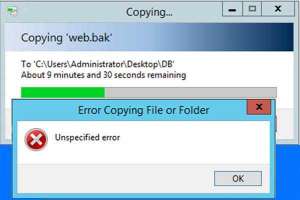आपका फ़ोन ऐप आपके स्मार्टफ़ोन को बार-बार देखे बिना आपके सभी नोटिफिकेशन पर नज़र रखने का एक बेहतरीन टूल है। यह ऐप आपके स्मार्टफ़ोन को आपके विंडोज़ पीसी से जोड़ता है। ब्लूटूथ और साथी ऐप के माध्यम से आपके स्मार्टफ़ोन पर इंस्टॉल हो गया है। हालाँकि, यह ऐप उतना परफेक्ट नहीं है जितना लगता है। यह आपके फ़ोन से आपके पीसी पर लगातार नोटिफिकेशन भेजकर सिरदर्द पैदा कर सकता है। इसके अलावा, इस ऐप में बार-बार बग आने का एक लंबा इतिहास रहा है जो आपके स्मार्टफ़ोन से इसके कनेक्शन में बाधा डालते हैं, जिससे ऐप का उद्देश्य ही विफल हो जाता है। हालाँकि, चूँकि यह विंडोज़ के साथ आने वाला एक बिल्ट-इन फ़ीचर है, इसलिए आप केवल विंडोज़ 11 पर ही Your Phone ऐप को डिसेबल कर सकते हैं। हालाँकि, अगर आप विंडोज़ 11 पर Your Phone ऐप को डिसेबल करना सीखना चाहते हैं, या इसे अपने पीसी से पूरी तरह से अनइंस्टॉल करना चाहते हैं, तो इसे कैसे करें, यह जानने के लिए नीचे पढ़ें।
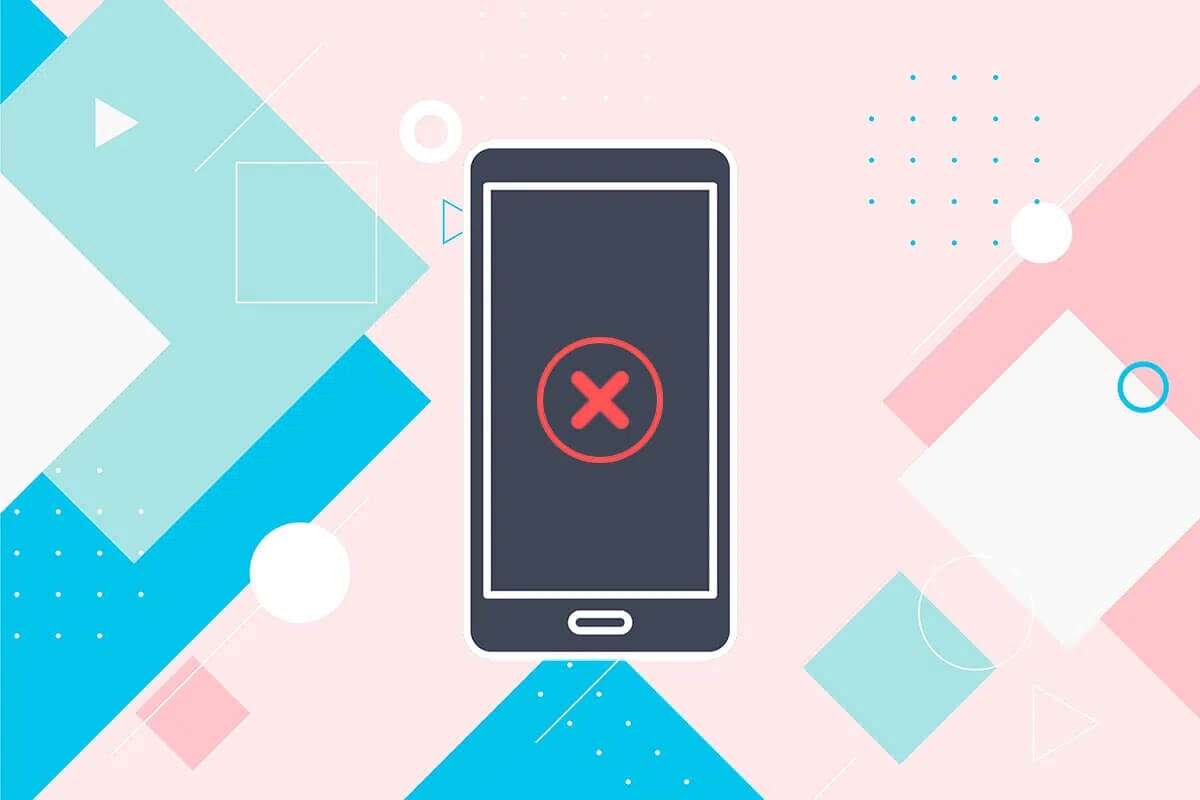
विंडोज 11 पर आपका फ़ोन ऐप कैसे बंद करें
प्रदान करें आपका फोन ऐप आपकी अधिसूचना प्रदर्शित करने के लिए आपके मोबाइल डिवाइस और कंप्यूटर के बीच एक सेतु। और उससे भी अधिक,
- आपको अनुमति देता हैकॉल करना और प्राप्त करना.
- का प्रबंध फोटो गैलरी आपका।
- يمكنك पाठ संदेश भेजें और प्राप्त करें और अधिक।
ध्यान दें: यदि आपके पास सैमसंग स्मार्टफोन है, तो आप अपने कंप्यूटर पर भी मोबाइल ऐप्स का उपयोग कर सकते हैं।
"आपका फ़ोन" ऐप को अक्षम करने से आप इसे जब चाहें इस्तेमाल कर सकते हैं, बिना बैकग्राउंड में चलते हुए। इससे ज़रूरत पड़ने पर इसे बार-बार रीइंस्टॉल करने की परेशानी भी खत्म हो जाती है। विंडोज 11 पीसी पर "आपका फ़ोन" ऐप को निष्क्रिय करने के लिए नीचे दिए गए चरणों का पालन करें:
1. एक ही समय पर दबाएँ विंडोज + मैं खुल जाना समायोजन।
2. क्लिक करें अनुप्रयोग दाएँ फलक में, चुनें "अनुप्रयोग और सुविधाएँ" दाएँ फलक में।
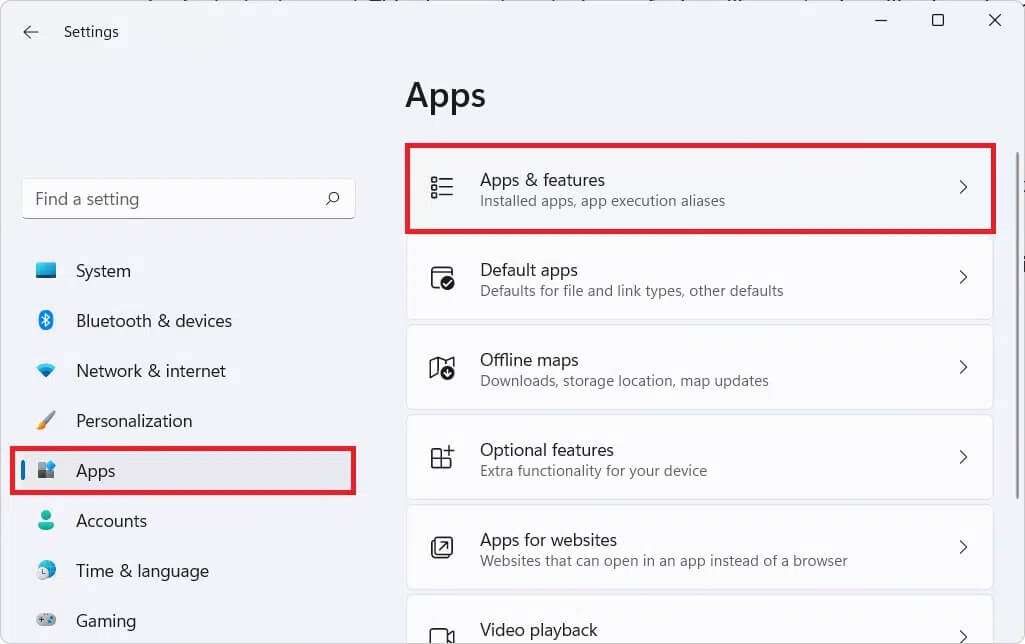
3. खोजने के लिए खोज फ़ील्ड का उपयोग करें आपका फोन अनुप्रयोग सूची में.
4. अगला, टैप करें तीन ऊर्ध्वाधर बिंदीदार प्रतीक और चुनें विकल्प उन्नत, जैसा कि नीचे दिखाया गया है।
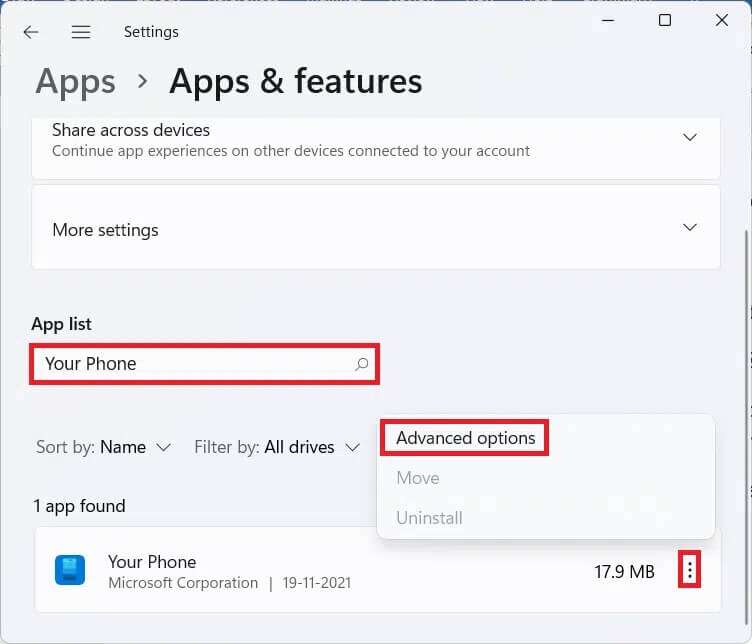
5. अब Allow पर क्लिक करें।इस ऐप को बैकग्राउंड ड्रॉपडाउन मेनू में चलाएँ अंदर पृष्ठभूमि ऐप्स की अनुमति दें और विकल्प चुनें शुरू जैसा कि नीचे दिया गया है।
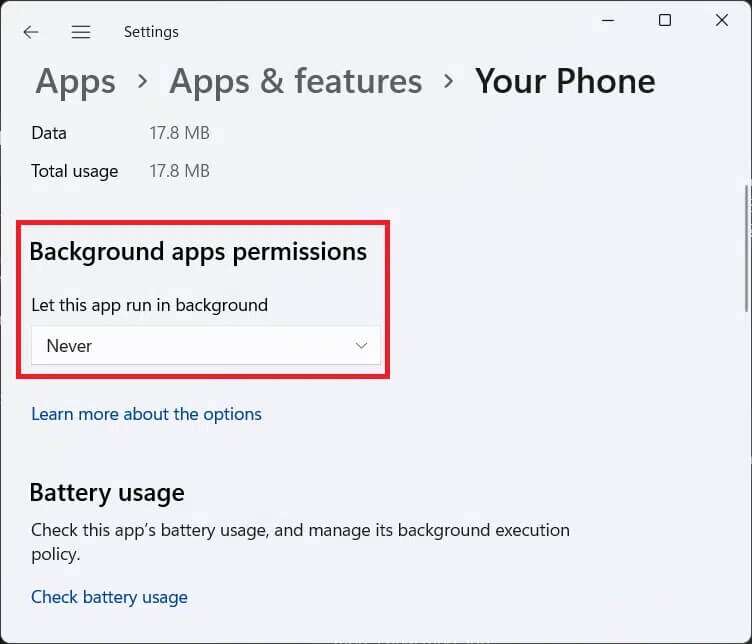
6. नीचे स्क्रॉल करें और बटन पर क्लिक करें। "समापन"।
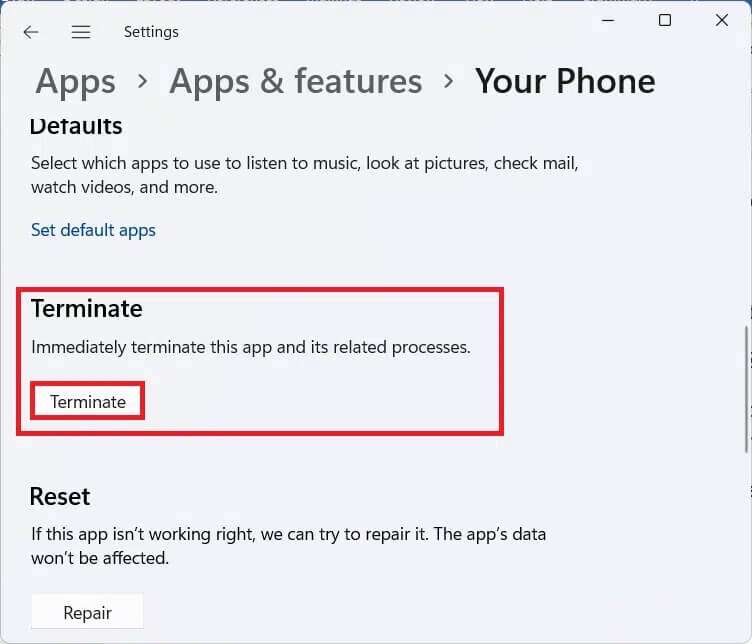
विंडोज 11 पर योर फोन ऐप को कैसे अनइंस्टॉल करें
अगर आप अपने कंप्यूटर से "आपका फ़ोन" ऐप को पूरी तरह से अनइंस्टॉल करना चाहते हैं, तो आपको निराशा होगी क्योंकि इसे दूसरे ऐप्स की तरह अनइंस्टॉल नहीं किया जा सकता। ऐसा इसलिए है क्योंकि यह एक बिल्ट-इन विंडोज़ ऐप है। हालाँकि, आप विंडोज़ पॉवरशेल का इस्तेमाल करके इस ऐप को अनइंस्टॉल कर सकते हैं, जैसा कि नीचे दिखाया गया है:
1. खोज आइकन पर क्लिक करें और टाइप करें विंडोज पॉवरशेल। तब दबायें व्यवस्थापक के रूप में चलाओ के रूप में दिखाया।
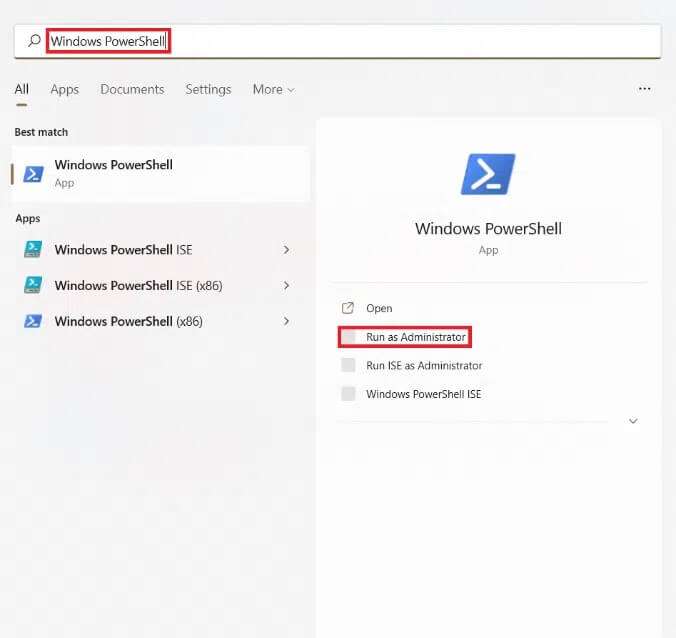
2. क्लिक करें "हाँ" उपयोगकर्ता खाता नियंत्रण प्रॉम्प्ट में दिखाई देता है।
3. في نافذة Windows PowerShell को निम्नलिखित कमांड टाइप करें और कुंजी दबाएँ: दर्ज करें।
Get-AppxPackage Microsoft.YourPhone | Remove-AppxPackage
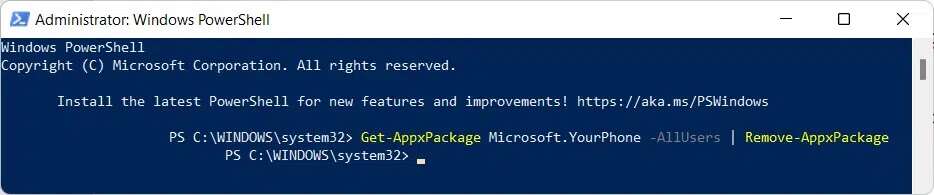
4. प्रक्रिया को समाप्त होने दें, जहां आप अनइंस्टॉलेशन कार्य की प्रगति देख पाएंगे।
हमें उम्मीद है कि इस लेख ने आपको विंडोज 11 पर "आपका फ़ोन" ऐप को अक्षम या अनइंस्टॉल करने का तरीका समझने में मदद की होगी। हमें आपके सुझावों और प्रश्नों का इंतज़ार रहेगा। अगर आपके कोई प्रश्न हों, तो कृपया नीचे कमेंट सेक्शन में हमें बताएँ। अगली बार मिलते हैं!